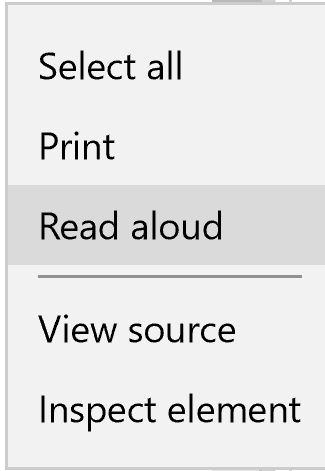Comment imprimer une page Web ?
Lorsque vous commencez à utiliser Internet, vous tombez tôt ou tard sur une page Web que vous aimeriez imprimer.
Tu auras besoin:
- un ordinateur connecté à Internet (via un câble Internet ou une connexion Wi-Fi)
- une imprimante déjà connectée à l’ordinateur (soit par USB, soit par Wi-Fi)
Suivez ces instructions étape par étape pour imprimer une page Web à l’aide de Windows 10.
(Windows 10 aura la dernière version d’Internet Explorer installée sur votre ordinateur)
Les pages Web sont souvent plus grandes qu’une page A4 – vous ne savez jamais à l’avance combien de pages seront imprimées. Vous pouvez vous retrouver avec trois pages d’impression alors que vous n’en voulez qu’une. Pour contourner ce problème, vous pouvez utiliser “Aperçu avant impression” lorsque vous imprimez.
Étape 1 : Ouvrez Internet Explorer sur Windows 10
Ouvrez Internet Explorer et recherchez une page Web que vous souhaitez imprimer. Vous pouvez utiliser Cortana ou cliquer sur l’icône Windows Home pour trouver Internet Explorer. Nous vous recommandons de l’épingler à votre barre des tâches pour un accès facile. Pour épingler : cliquez avec le bouton droit de la souris et épinglez sur Démarrer.
Étape 2 : Imprimez votre page
Pour imprimer, cliquez avec le bouton droit sur la page Web que vous souhaitez imprimer et sélectionnez Imprimer.
Vous pouvez également imprimer en cliquant sur les trois points en haut à droite de votre navigateur. Cela ouvrira l’aperçu avant impression.
Étape 3 : Configuration de vos paramètres d’impression
Cliquez sur l’imprimante à partir de laquelle vous souhaitez imprimer. Vous pouvez le trouver dans la première liste déroulante. Ensuite, choisissez vos préférences telles que l’orientation, l’échelle et les pages (quelle plage de pages vous choisissez d’imprimer). Vous pouvez parcourir votre liste de pages à travers l’aperçu en cliquant sur la flèche à côté de la première page.
Lorsque vous avez configuré vos paramètres d’impression, cliquez sur Imprimer.
Raccourcis
Certaines pages Web, telles que ces guides, comportent un lien spécial vers une version « imprimable » de la page. Si c’est le cas, c’est généralement la meilleure façon de les imprimer. Suivez les mêmes instructions pour imprimer la page.
Plus de ressources
- Si vous souhaitez imprimer une page Web à l’aide de Firefox, le support de Mozilla a créé cet excellent guide, consultez-le en cliquant ici .
- Apprenez à imprimer facilement et rapidement une page à l’aide de Chrome à l’aide de l’excellent guide de LifeWire. Clique ici pour lire ça.
Super! Vous pouvez maintenant imprimer un CV que vous avez écrit en ligne ou un formulaire que vous pourriez vouloir remplir, comme une demande d’emploi.
Avez-vous consulté nos autres recommandations Next Steps ? Si ce n’est pas le cas, consultez-les ci-dessous.